Har du glömt ditt sparade Wi-Fi-nätverkslösenord på Windows 10, 8.1, 8, 7 laptop, stationär eller Surface och vill hitta tillbaka det? Här i den här användarhandboken kan du dra nytta av PassFab Wifi Key för att hantera ditt problem.
Steg 1. Starta Wifi Key
Ladda ner, installera och kör PassFab Wifi Key till valfri åtkomlig Windows-baserad dator eller Surface-surfplatta. När den öppnas kommer den att visa Wi-Fi-lösenordet för varje nätverk.
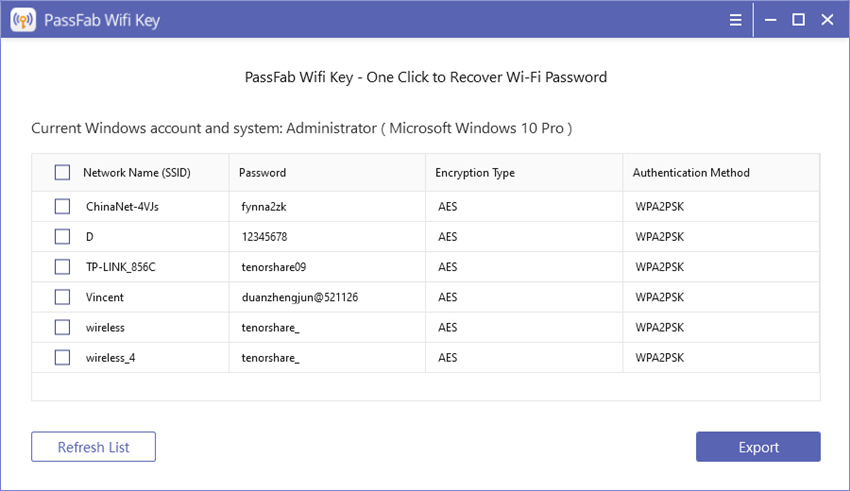
Steg 2. Välj Nätverksnamn
Du kan kopiera Wi-Fi-lösenordet direkt eller exportera dem genom att välja nätverket som du vill spara och klicka sedan på knappen "Exportera".
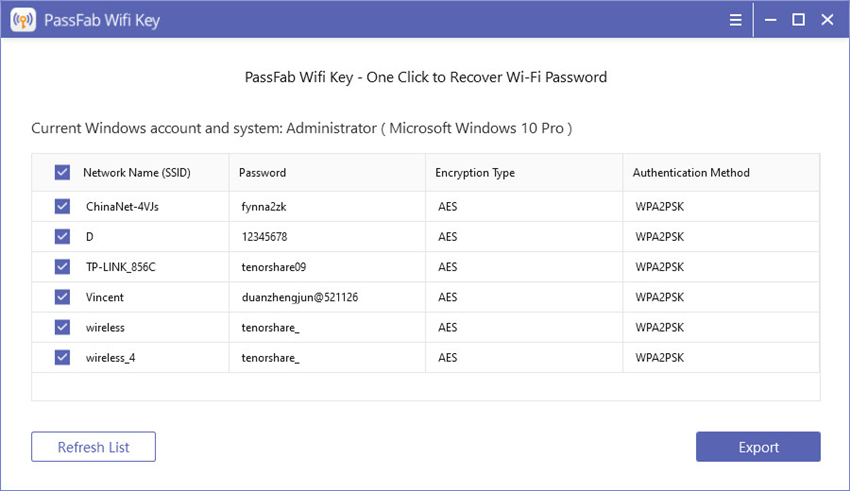
Steg 3. Exportera Wi-Fi-lösenord
Det kommer att dyka upp ett fönster som uppmanar dig att spara dem som CSV-filer. Välj din målfilsökväg och klicka på "Spara"-knappen. Du kommer att se CSV-filen som innehåller information om ditt trådlösa nätverk.
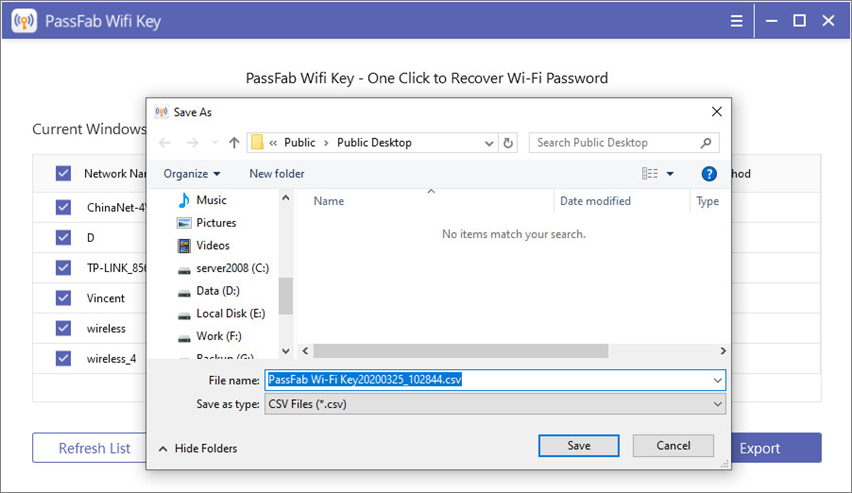
Ingen tid? Kolla in vår videohandledning istället!